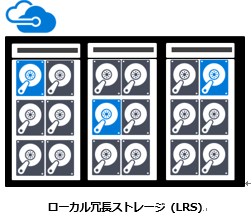Azure IaaS VM バックアップと Azure Backup エージェントにおける Recovery Services コンテナーの冗長設定を登録する方法と留意点
こんにちは、Windows プラットフォーム サポートの但木です。
今回は Azure Backup の中でも特にご質問の多い、Azure IaaS VM バックアップと Azure Backup エージェントにおける Recovery Services コンテナー の冗長設定を登録する方法と、冗長設定の留意点についてご案内します。
多くいただくご質問の一つに、
「冗長設定を気にすることなく (または気づけず) Azure IaaS VM バックアップ (または Azure Backup エージェント) を利用しているが、使用料金の高い地理冗長ストレージ (GRS) が初期設定となってしまっていたため、使用料金の安い冗長先に変更したい」 という内容がございます。
ですが、現状ではバックアップをご利用いただいている場合、途中で冗長先を変更することはできません (2016/12/08 現在)。※現在弊社開発チームよりバックアップご利用中でも冗長設定を変更できるよう検討しています。
その結果、コスト面を懸念し今まで使用していた Recovery Services コンテナー (今まで取得したバックアップ データを含む) を削除するに至るというケースがありました。
このようなケースを少しでも軽減できるよう、バックアップをご利用いただく前に Recovery Services コンテナーの冗長設定を登録する方法をご案内します。
※ストレージの冗長設定を変更できないタイミング============
・Virtual Machines のバックアップの場合は、Recovery Services コンテナーを作成後バックアップ ポリシーを登録すると変更できません
・オンプレミスによるファイルやフォルダーなどのバックアップの場合は、Azure Backup エージェントをインストール後に資格情報コンテナーをサーバーに登録すると変更できません
===================================
それでは、まず Recovery Services コンテナーの冗長設定を登録する前に 「ローカル冗長ストレージ」 と 「地理冗長ストレージ」 についてをご説明します。
冗長設定には計 4 つの種類がありますが、Azure Iaas VM バックアップと Azure Backup エージェントにおける Recovery Services コンテナー冗長設定には以下 2 つの種類が適用されます。
・ローカル冗長ストレージ (LRS=Locally Redundant Storage)
1 つのリージョンの 1 つの施設内でバックアップされたデータが同施設内に 3 回レプリケートされるため、計 3 つのデータが保持されます。
・地理冗長ストレージ (GRS=Geo Redundant Storage)
上記 LRS 同様プライマ リ リージョンの施設内に 3 つレプリケートされたバックアップ データ を、さらに数百マイル離れたセカンダ リ リージョンの施設内で 3 回レプリケートされるため、計 6 つのデータが保持されます。そのため、LRS よりも料金は高くなります (Recovery Services コンテナー作成後の初期設定となる)。
上記に加え、冗長化についての詳細は以下のドキュメントをご参照ください。
・Windows Azure ストレージの冗長オプションと読み取りアクセス地理冗長ストレージ
https://blogs.msdn.microsoft.com/windowsazurej/2013/12/19/windows-azure-5/
Recovery Services コンテナーの冗長設定の操作手順
Azure ポータル よりRecovery Services コンテナーの冗長設定の手順を以下よりご案内します。
※以下 Azure ポータル (新) の操作手順となります。
1. Azure ポータル (https://portal.azure.com) にサインインします。
2. 画面左部のリソース一覧より [Recovery Services コンテナー] を選択します。
3. 上部の追加をクリックします。
4. 右のブレードより [名前] を入力し、[サブスクリプション] - [リソース グループ] - [場所] をそれぞれ選択後、下部の [作成] をクリックします。
上記手順により Recovery Services コンテナーを作成できます。
5. 画面左部のリソース一覧より [Recovery Services コンテナー] を選択し、作成した Recovery Services コンテナー名を選択します。
6. 右にブレードが開き [プロパティ] 画面を開き、[バックアップ構成] の [update] をクリックします。そして、ストレージ レプリケーションの種類 (LRS or GRS) を選択し [保存] をクリックします。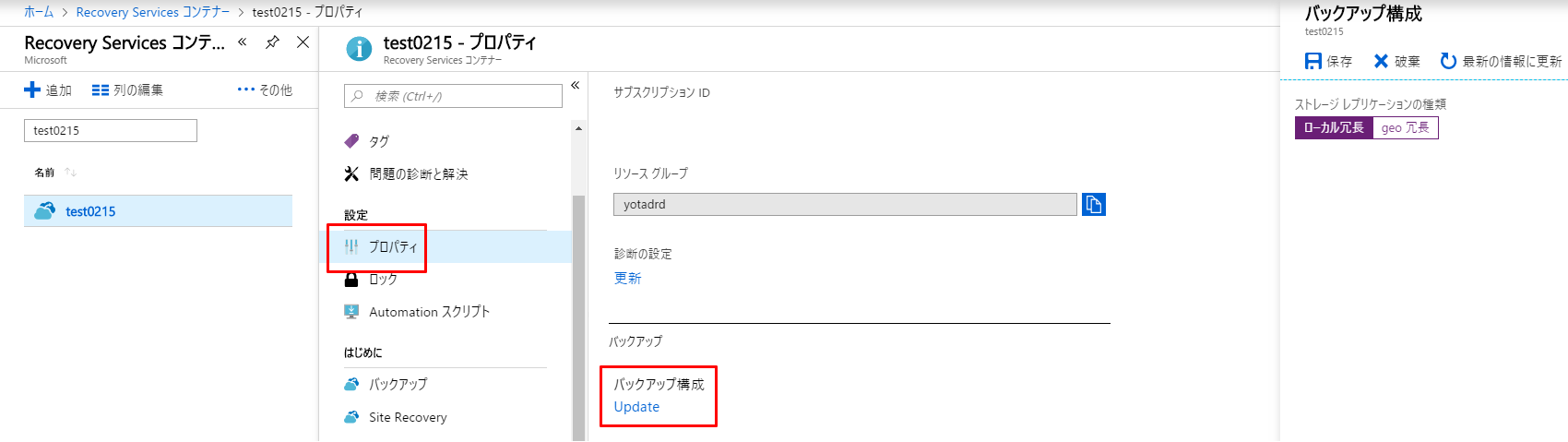
以上 Azure IaaS VM バックアップ や Azure Backup エージェントにおけるRecovery Services コンテナーの冗長設定を登録する方法と留意点となります。
※本情報の内容(添付文書、リンク先などを含む)は、作成日時点でのものであり、予告なく変更される場合があります。